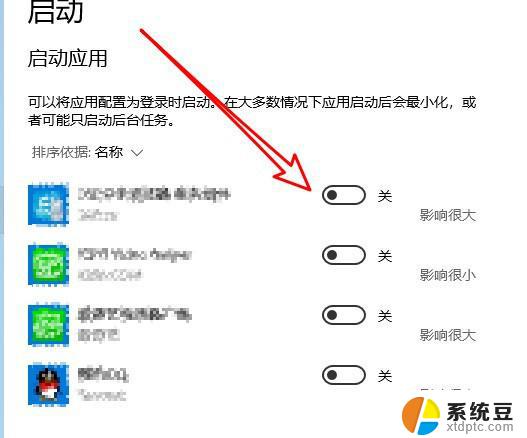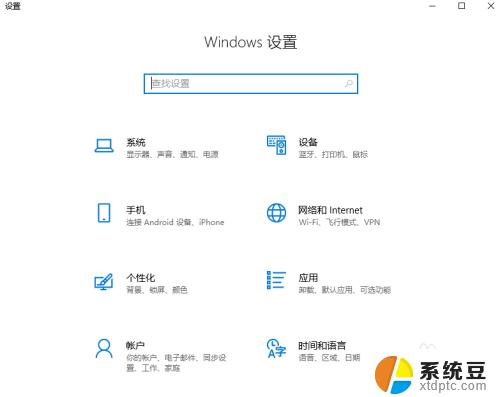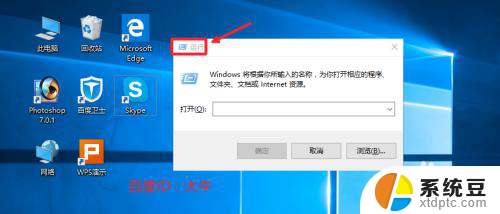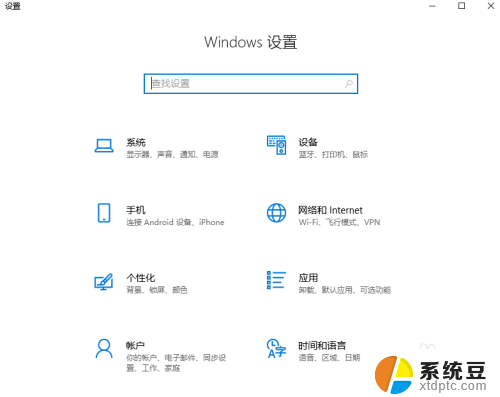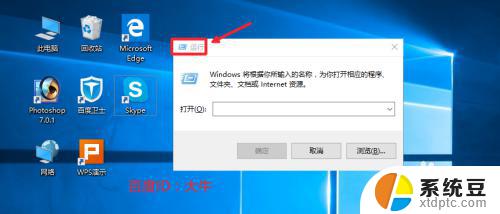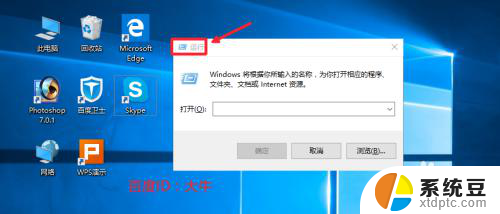windows 10启动项 win10开机启动项如何添加
更新时间:2024-03-17 15:45:36作者:xtyang
在Windows 10操作系统中,添加启动项是一项非常方便的功能,可以帮助用户快速启动他们经常使用的应用程序或软件,通过添加开机启动项,用户可以在计算机开机时自动打开他们需要的程序,节省时间和提高工作效率。接下来我们将介绍如何在Windows 10中添加开机启动项,让您的计算机开机更加便捷快速。
方法如下:
1.
首先按键盘的“win键“,出现工具框后。点击左下角位置的“设置”,出现新的工具框后再进行下一步操作。

2.进入到“设置”的界面后,点击第二行第一个选项“应用”,进入到新的界面后再进行下一步操作。
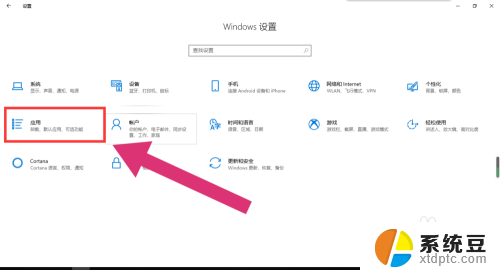
3.进入到“应用”的设置界面后,点击左侧工具栏中的最后一项“启动”。进入新的界面后再进行下一步操作。
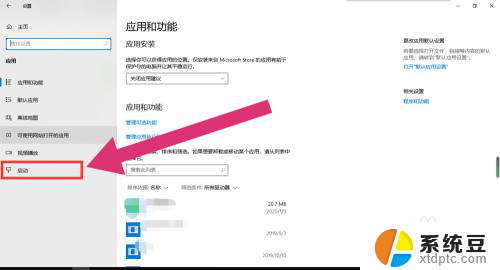
4.进入“启动项”的设置界面后,将可开机自启的应用后方的开关开启该应用就会开机自启。开关关闭则反之。
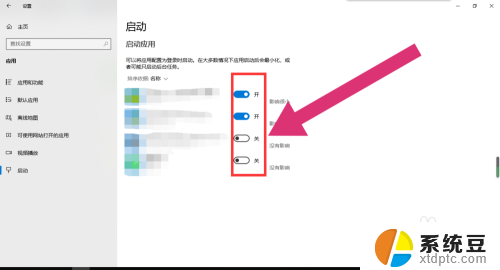
以上是Windows 10启动项的全部内容,如果有需要的用户可以根据以上步骤进行操作,希望对大家有所帮助。